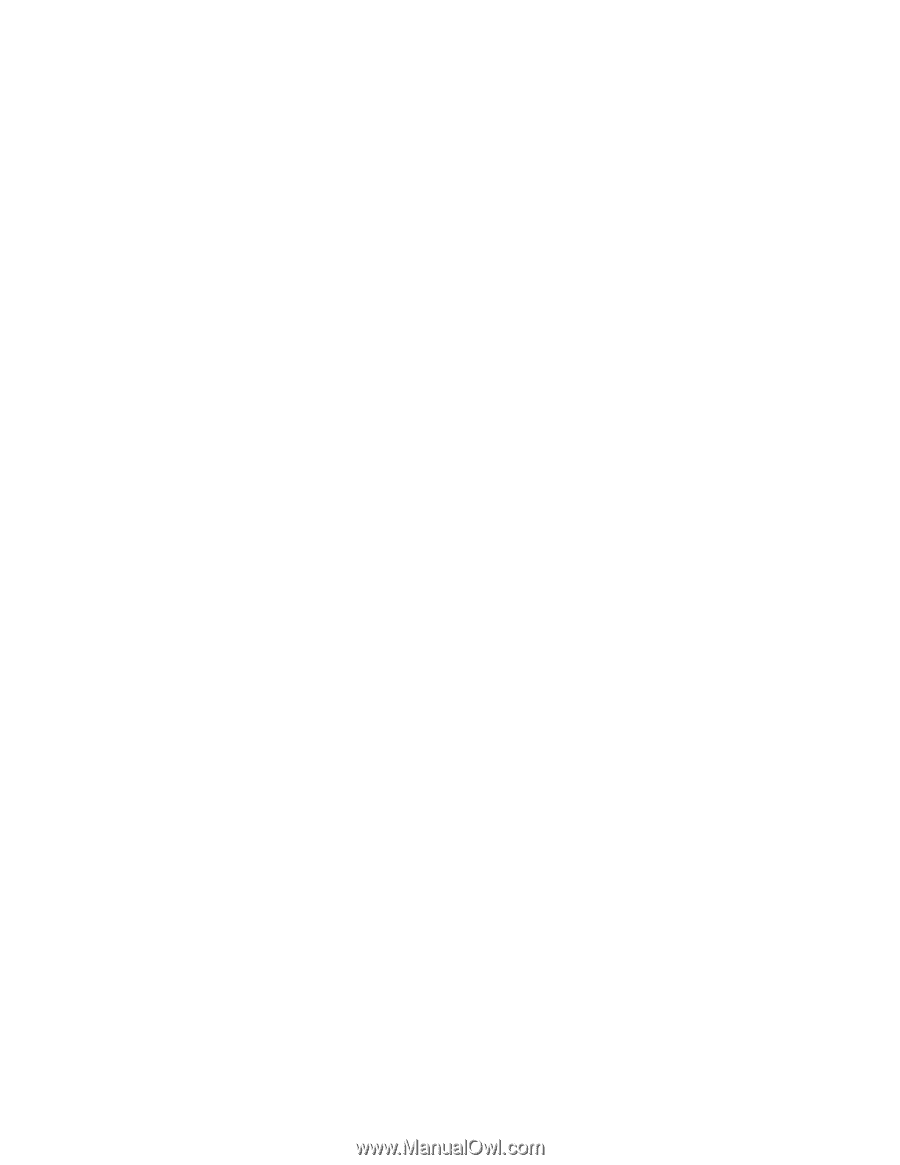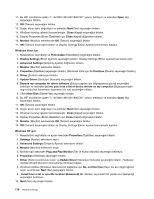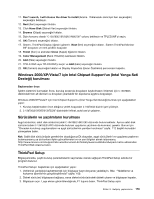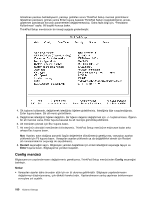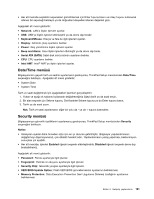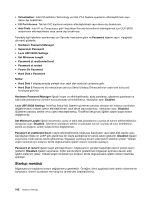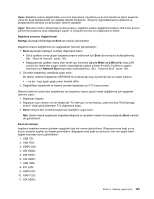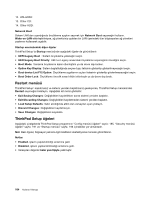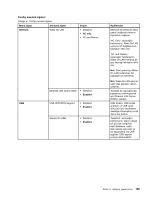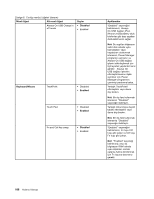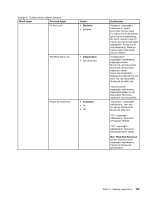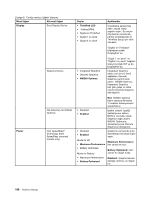Lenovo ThinkPad X220i (Turkish) User Guide - Page 201
Uyarı, Başlatma sırasının değiştirilmesi, Startup, Wake on LAN, Network Boot, Boot alt menüsü
 |
View all Lenovo ThinkPad X220i manuals
Add to My Manuals
Save this manual to your list of manuals |
Page 201 highlights
Uyarı: Başlatma sıranızı değiştirdikten sonra bir kopyalama, kaydetme ya da biçimlendirme işlemi sırasında yanlış bir aygıt belirlememek için özellikle dikkatli olmalısınız. Yanlış bir aygıt belirlerseniz verileriniz ve programlarınız silinebilir ya da bunların üzerine yazılabilir. Uyarı: BitLocker sürücü şifrelemesini kullanıyorsanız, başlatma sırasını değiştirmemelisiniz. BitLocker sürücü şifrelemesi başlatma sırası değişikliğini saptar ve önyüklenmemesi için bilgisayarınızı kilitler. Başlatma sırasının değiştirilmesi Startup seçeneği belirlendiğinde Boot alt menüsü görüntülenir. Başlatma sırasını değiştirmek için aşağıdakileri işlemleri gerçekleştirin: 1. Boot seçeneğini belirleyin ve Enter düğmesine basın. • Gücü açtıktan sonra çalışan başlatma sırasını belirlemek için Boot alt menüsünü kullanabilirsiniz. Bkz. "Boot alt menüsü" sayfa: 183. • Bilgisayarınıza uzaktan erişim elde etmek için kurumsal ağlarda Wake on LANözelliği sıkça LAN yöneticileri tarafından yaygın olarak kullanıldığında çalışan yüksek öncelikli önyükleme aygıtını belirlemek için Network Boot seçeneğini kullanabilirsiniz. Bkz. "Network Boot" sayfa: 184. 2. Öncelikle başlatmayı istediğiniz aygıtı seçin. Bir işletim sistemini başlatırken UEFI BIOS'nin kullanacağı sırayı ayarlamak için bu tuşları kullanın: • + ya da - tuşu aygıtı aşağı yukarı hareket ettirir. 3. Değişiklikleri kaydetmek ve sistemi yeniden başlatmak için F10 tuşuna basın. Sistemin farklı bir sürücüden başlatılması için başlatma sırasını geçici olarak değiştirmek için aşağıdaki işlemleri yapın: 1. Bilgisayarı kapatın. 2. Bilgisayarı açın; ekranın sol alt köşesinde "To interrupt normal startup, press the blue ThinkVantage button" iletisi görüntülenirken F12 düğmesine basın. 3. Boot menüsünden öncelikle başlatmayı istediğiniz aygıtı seçin. Not: Sistem başka aygıtlardan başlatılamadığında ya da işletim sistemi bulunamadığında Boot menüsü de görüntülenir. Boot alt menüsü Aygıtların başlatma sırasını gösteren aşağıdaki liste her zaman görüntülenir. Bilgisayarınızda bağlı ya da kurulu olmayan aygıtlar da listede görüntülenir. Bilgisayarınızda bağlı ya da kurulu olan her aygıta ilişkin bilgiler sütundan sonra görüntülenir. 1. USB CD: 2. USB FDD: 3. ATAPI CD0: 4. ATA HDD0: 5. ATA HDD1: 6. ATA HDD2: 7. USB HDD: 8. PCI LAN: 9. ATAPI CD1: 10. ATAPI CD2: 11. ATA HDD3: Bölüm 8. Gelişmiş yapılandırma 183